手机 QQ 是现代人生活中必不可少的一款社交软件,其中的群签到功能更是方便了大家的日常管理,在新版手机 QQ 上,群签到功能变得更加简单易操作。只需要进入所在的群聊页面,点击右上角的签到按钮,即可进行群签到。不仅如此新版手机 QQ 还会自动记录签到人数和签到时间,方便群主进行管理。群签到功能的便捷性和实用性让大家更加方便地进行群内活动和沟通。
如何在新版手机QQ上进行群签到
具体步骤:
1.首先在手机上打开并登陆自己的手机QQ,并在首页面点击想要签到的QQ群。
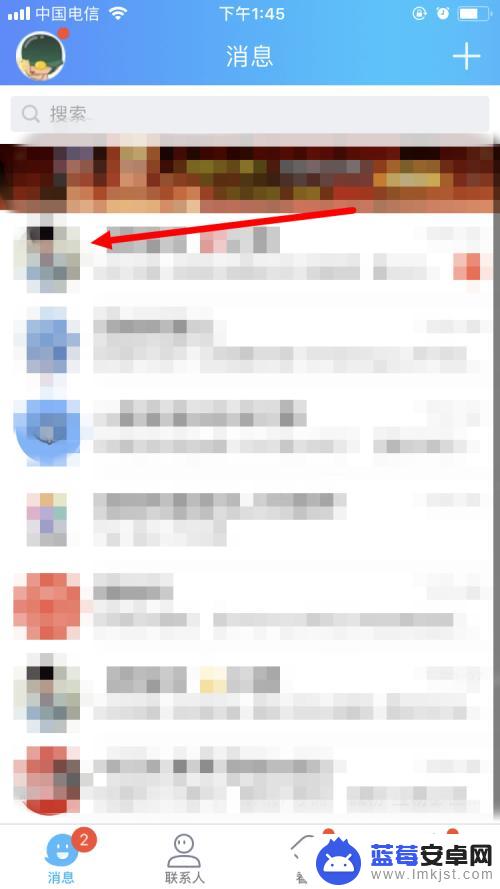
2.进入QQ群页面后,点击右下角的 + 。
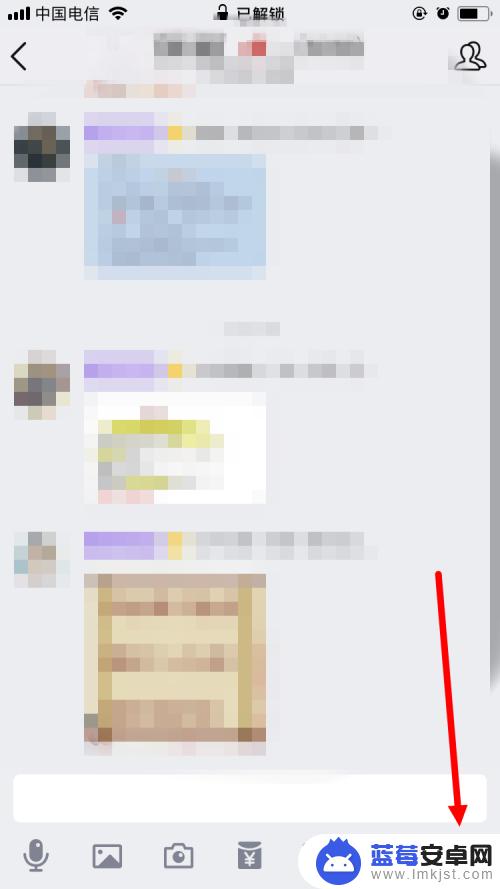
3.弹出下拉列表后,找到 群签到 ,并点击。
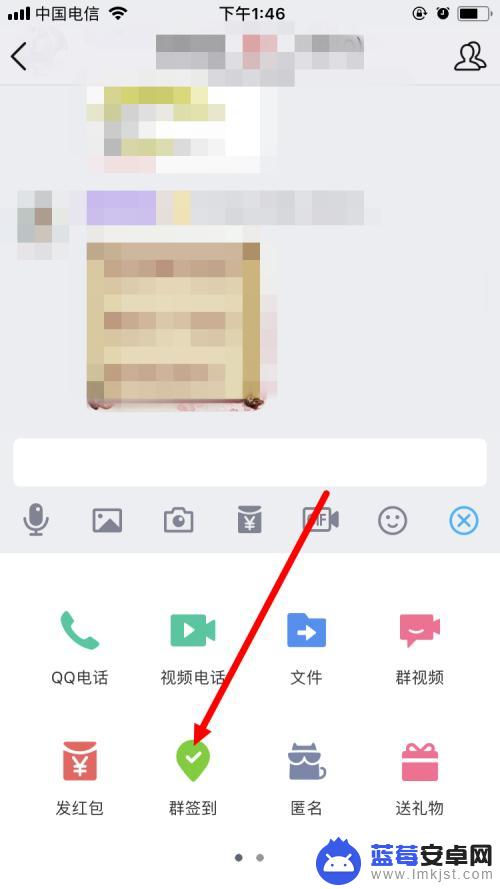
4.进入签到页面后,首先点击下图红色箭头所指的位置,选择 签到地点 。
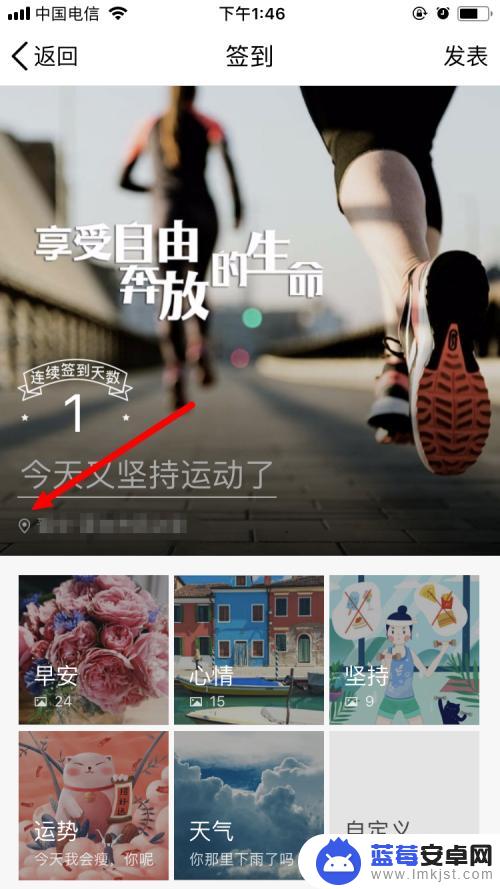
5.签到地点可以选择 不显示 或者 从 地理位置 的下面选择一个合适的签到位置。
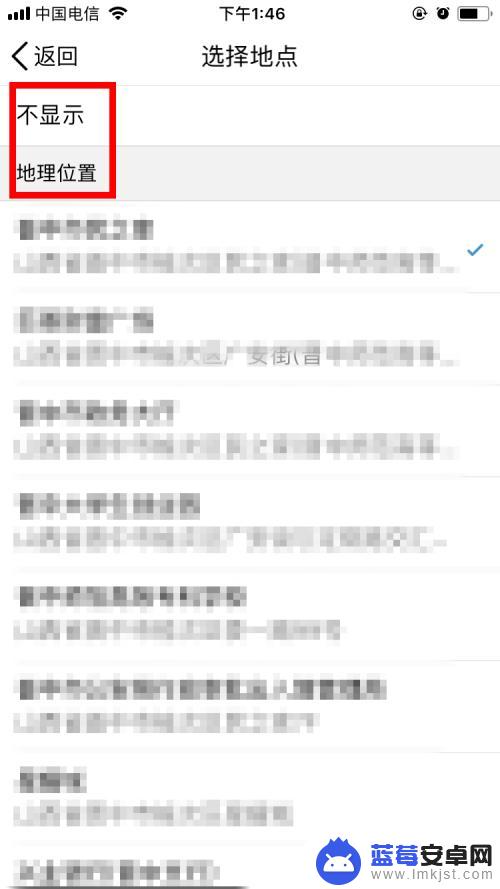
6.然后回到 签到页面 后,选择一个 签到图片 。
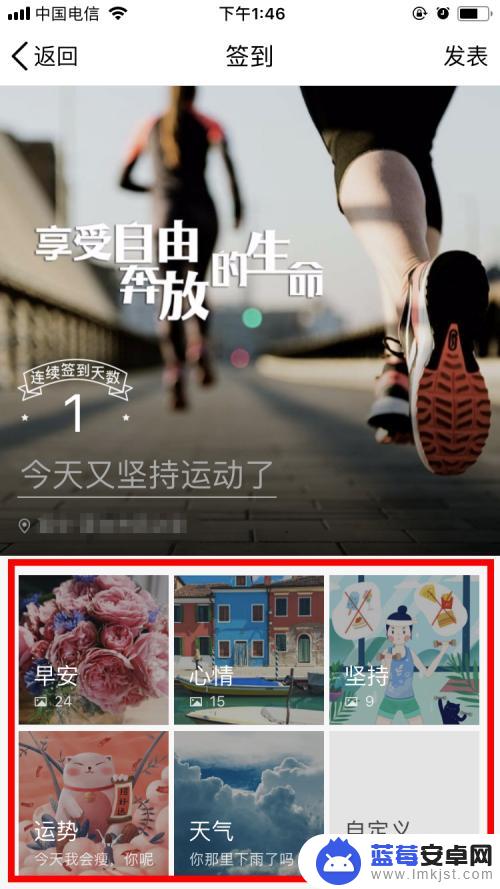
7.当然我们也可以自己添加签到图片并编辑签到心情。点击 自定义 。
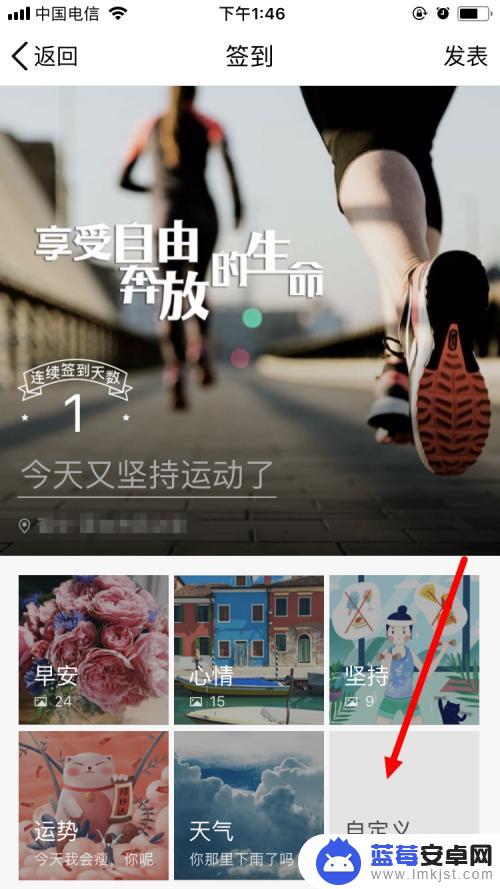
8.在 自定义 页面,输入此时 想说的话 ,比如此刻的心情;添加 图片 ;选择 签到地点 。
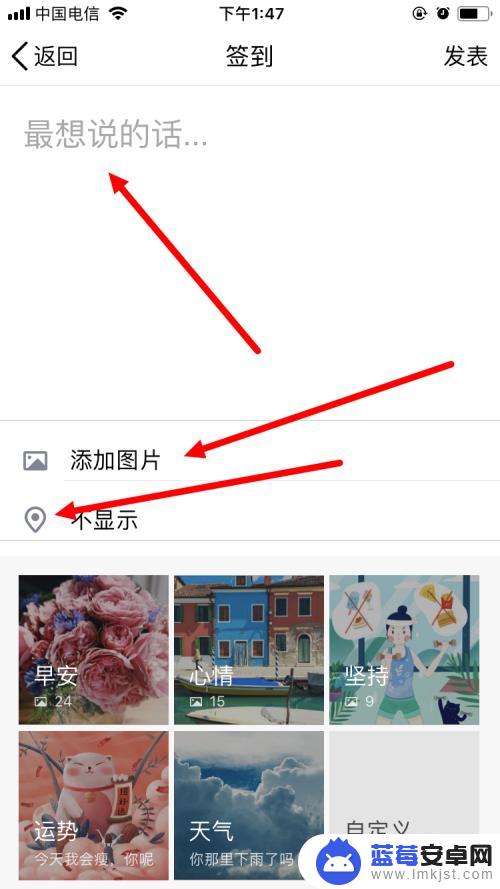
9.不论是否是自定义,编辑完成后点击右上角的 发表 即可。
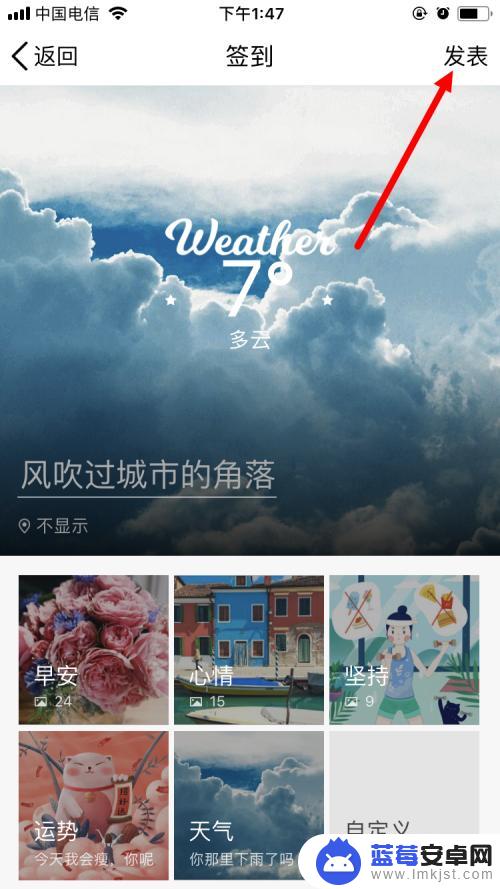
10.这样操作后,群签到就完成了,同时还会显示 签到积分 。
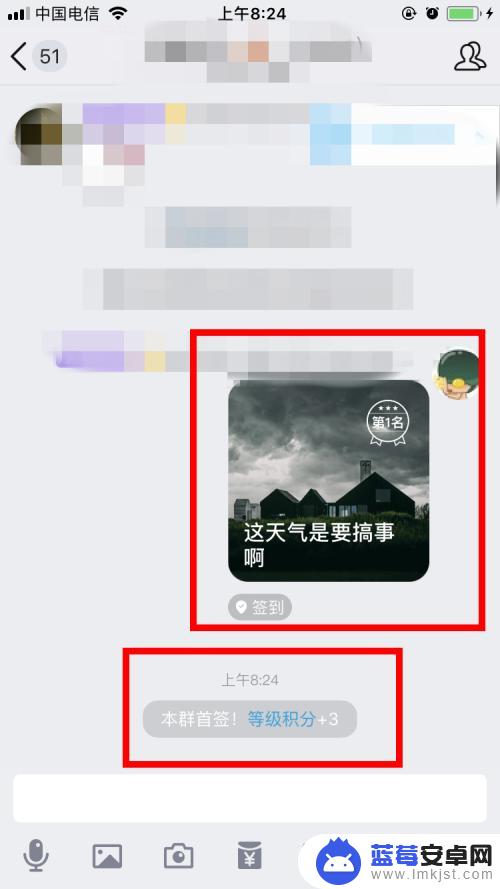
以上就是手机QQ怎么签到的全部内容,如果你遇到了这个问题,可以根据小编的方法来解决,希望这对大家有所帮助。












